上一篇文章讲的是:Win 7系统桌面设一键锁定休眠的快捷方式的方法;本篇主题是:windows 7操作系统下任务栏输入法图标变色调的方法
Windows 7操作系统下任务栏输入法图标变色调的方法:
第一、输入法是Windows系统中重要的功能,人们每天都有会用到,对于缩于任务栏右下角输入法小标签,可能用户一般用了就用了,估计很少有人会想到把这个小标签变换一个样式、一个颜色吧?
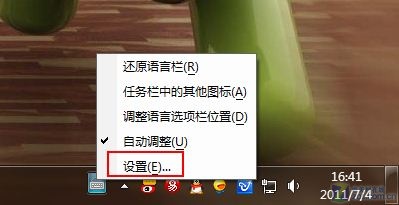
任务栏输入法图标
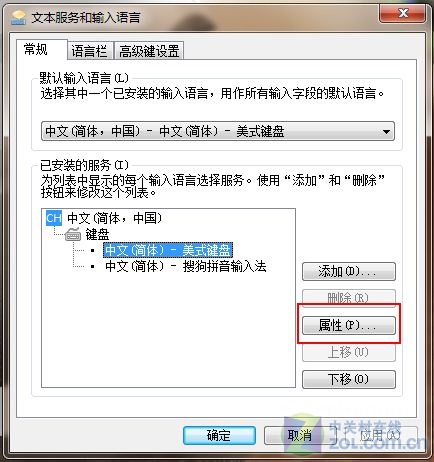
美式键盘属性
第二、桌面任务栏右下方,邮件输入法标签设置项,进入文本服务和输入语言对话框,选定美式键盘后选择属性。其实以上这些对话框界面我们都应该会非常熟悉的,因为XP系统中的输入法属性设置的界面与此界面几乎一样,所以其他几个选项的介绍笔者这里就不多说了。
输入法标签样式、颜色变换
第三、文本服务和输入语言对话框中,系统中原有很多输入法的选项,由于在使用中,有很多项目笔者是用不到的,所以这里就只保留了没事键盘和搜狗拼音输入法两项。
前文中点击美式键盘属性后,弹出如下图一个虚拟美式键盘。
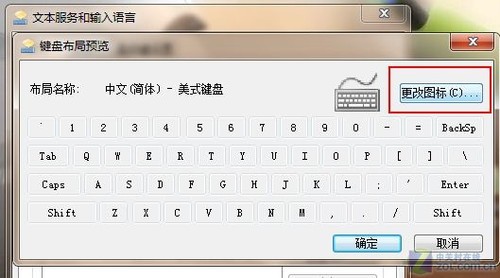
美式键盘布局预览

更改图标
第四、看到“更改图标”对话框中,有很多备选的图标标签,我们只需要去选择喜欢的颜色即可,如果以上都不能使您满意的话,还可以点击“浏览”按钮,选择预选标签的路径选择其他用户自己已经准备好的图标,确定后即可保持设定。
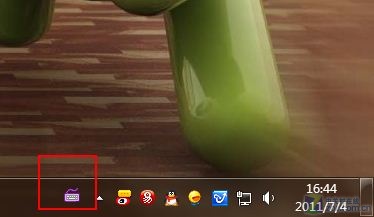
输入法标签颜色变换
第五、退出后,我们回到桌面上,看到任务栏右下角的输入法标签已经变成了紫色,另外根据前面的方法,我们还可以换成其他的图标样式或者颜色。
最后说一句:通过Chinastor的介绍,您可以让任务栏输入法图标变色调哦!
声明: 此文观点不代表本站立场;转载须要保留原文链接;版权疑问请联系我们。










